A edição e ajuste de retratos no Photoshop pode muitas vezes ser uma tarefa desafiadora, mas extremamente gratificante. Especialmente quando se trata de combinar características diferentes de duas pessoas e transformá-las suavemente em uma imagem geral convincente. Neste guia, vou te mostrar como você pode efetivamente e precisamente ajustar a forma de duas pessoas diferentes para criar um retrato harmonioso. Com passos de fácil compreensão e dicas práticas, você alcançará resultados impressionantes, sem distorcer a identidade das pessoas retratadas.
Principais aprendizados
- Certifique-se de que as camadas utilizadas estejam agrupadas para garantir melhor organização e clareza.
- Utilize objetos inteligentes para manter a qualidade original da imagem e fazer alterações editáveis.
- Ajuste as características faciais como nariz, lábios e mandíbula usando ferramentas de liquefação para criar uma aparência uniforme.
Guia passo a passo
O primeiro passo é organizar as camadas relevantes. Selecione as três camadas que você deseja ajustar – estas são os retratos das duas pessoas, e agrupe-as. Nomeie este grupo como "Pessoa". O motivo para isso é simples: uma boa organização facilita acompanhar todas as alterações e torna o trabalho mais eficiente.
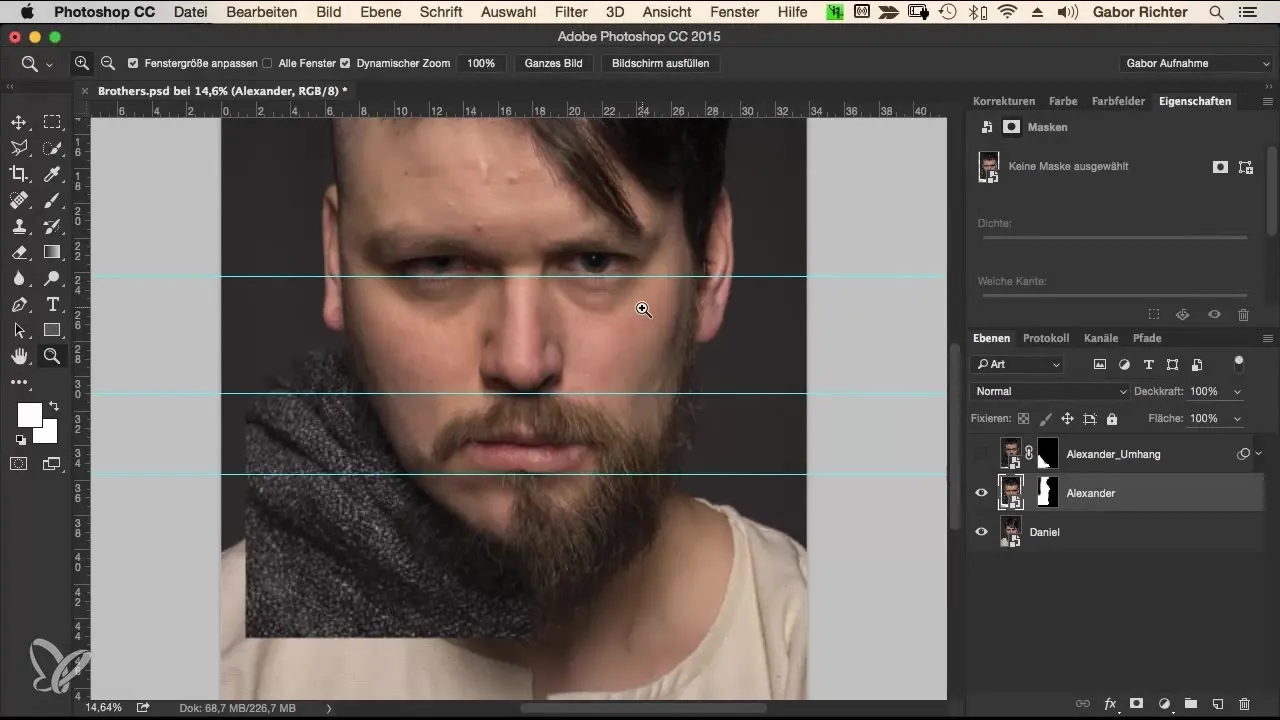
Agora, é importante criar uma nova camada onde você pode fazer os ajustes de liquefação. Para isso, você deve consolidar todas as camadas. Use o atalho Command + Alt + Shift + E para Mac ou Ctrl + Alt + Shift + E para Windows. Nomeie essa nova camada como "Forma" e converta-a em um objeto inteligente para permitir edições flexíveis, sem perder os dados subjacentes.
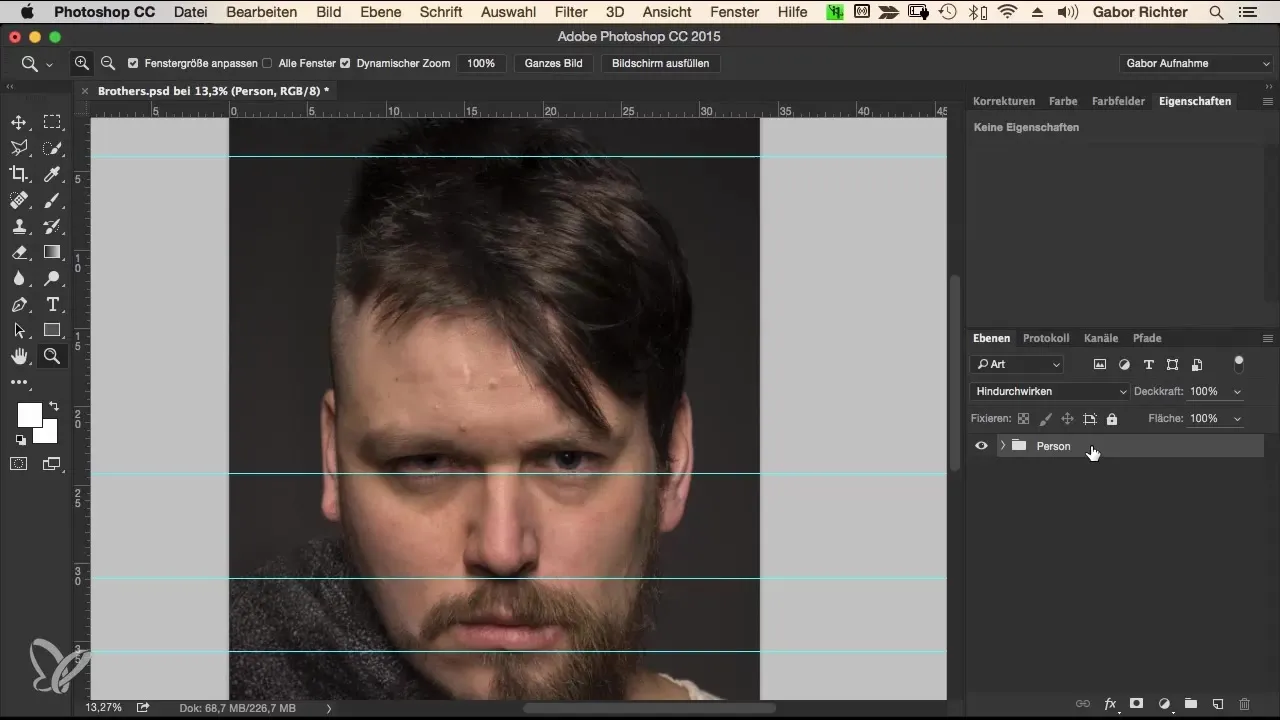
As guias que você pode ver em sua área de trabalho podem ser perturbadoras, então você deve ocultá-las ou excluí-las. Para isso, vá ao menu "Exibir" e escolha "Excluir guias". Agora você está pronto para fazer seus ajustes e pode ativar os filtros de liquefação.
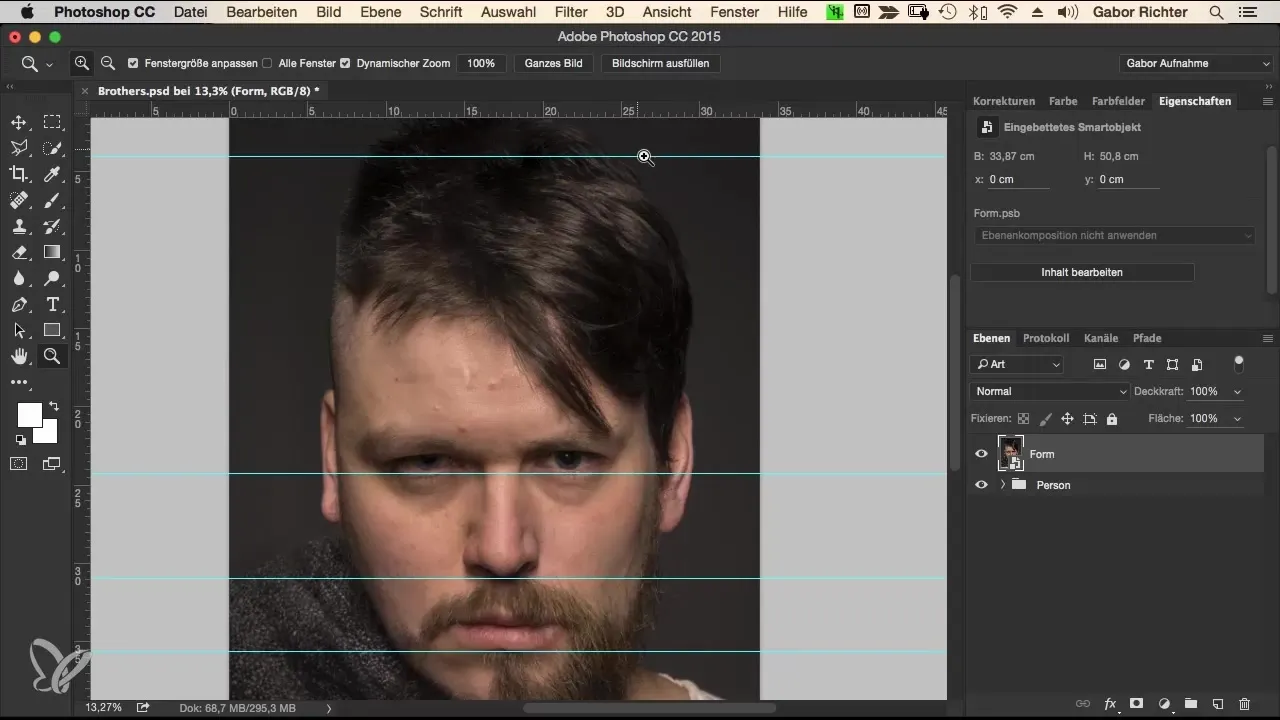
Vá em "Filtro" e escolha "Liquefazer". Isso abrirá a ferramenta de liquefação, com a qual você pode fazer ajustes direcionados. Primeiro, concentre-se no nariz. Aumente o zoom para trabalhar com precisão. A ferramenta de arrastar é ideal para ajustar as narinas. Defina a pressão e a densidade para 20 e escolha um tamanho de pincel que tenha cerca de 350 pixels de diâmetro.
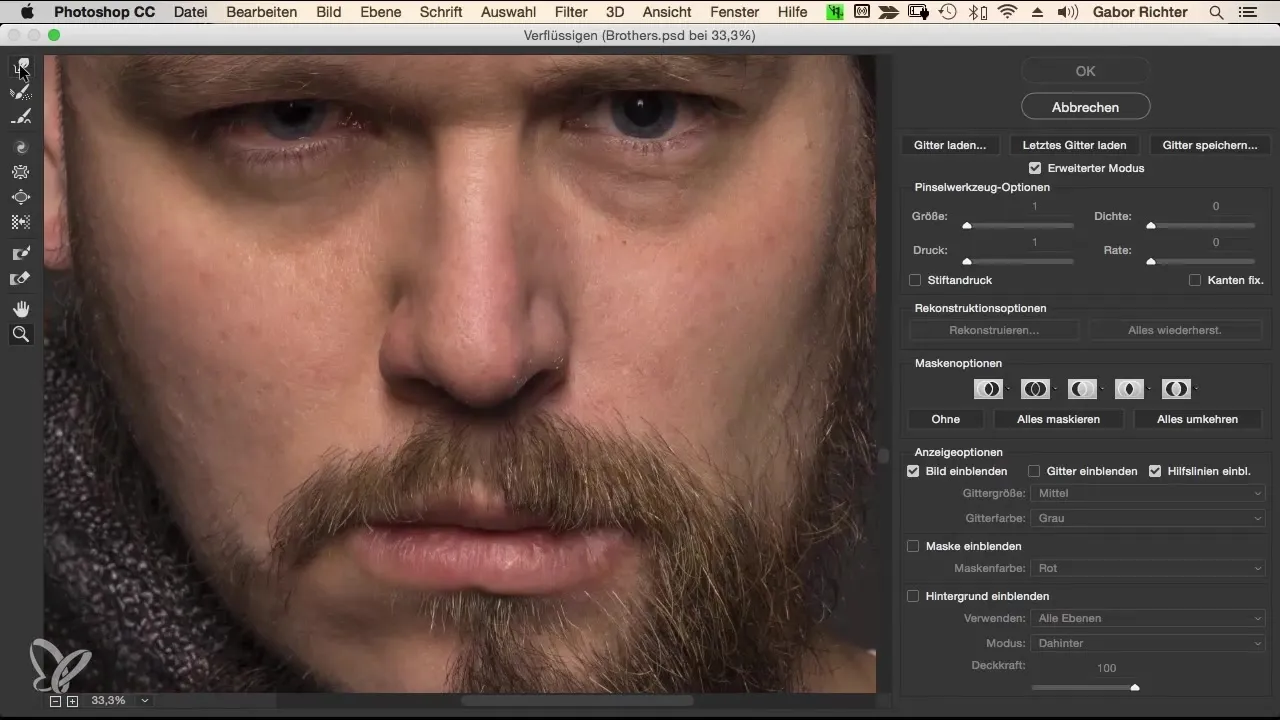
Comece ajustando as narinas uniformemente. Isso significa que você deve aumentar um pouco a narina direita para igualá-la à esquerda, que é um pouco maior. Assim, a imagem geral se torna mais harmoniosa, sem alterações exageradas. Certifique-se de que as mudanças permaneçam sutis, para que as pessoas não pareçam artificiais.
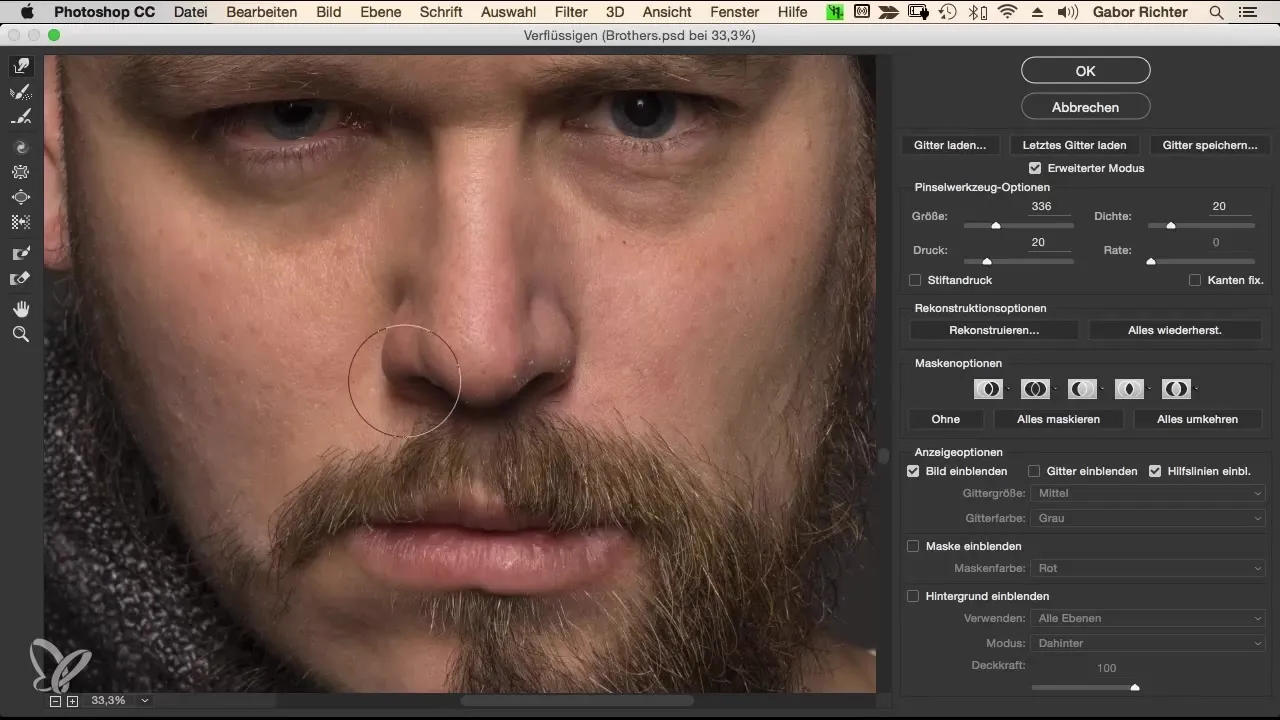
O próximo passo diz respeito aos lábios. Escolha um tamanho de pincel de cerca de 120 e trabalhe para suavizar pequenas imperfeições. Aqui, é importante encontrar o equilíbrio entre os lábios para criar uma imagem geral harmoniosa. Você não deve aplicar muita pressão; uma abordagem suave é geralmente a melhor.
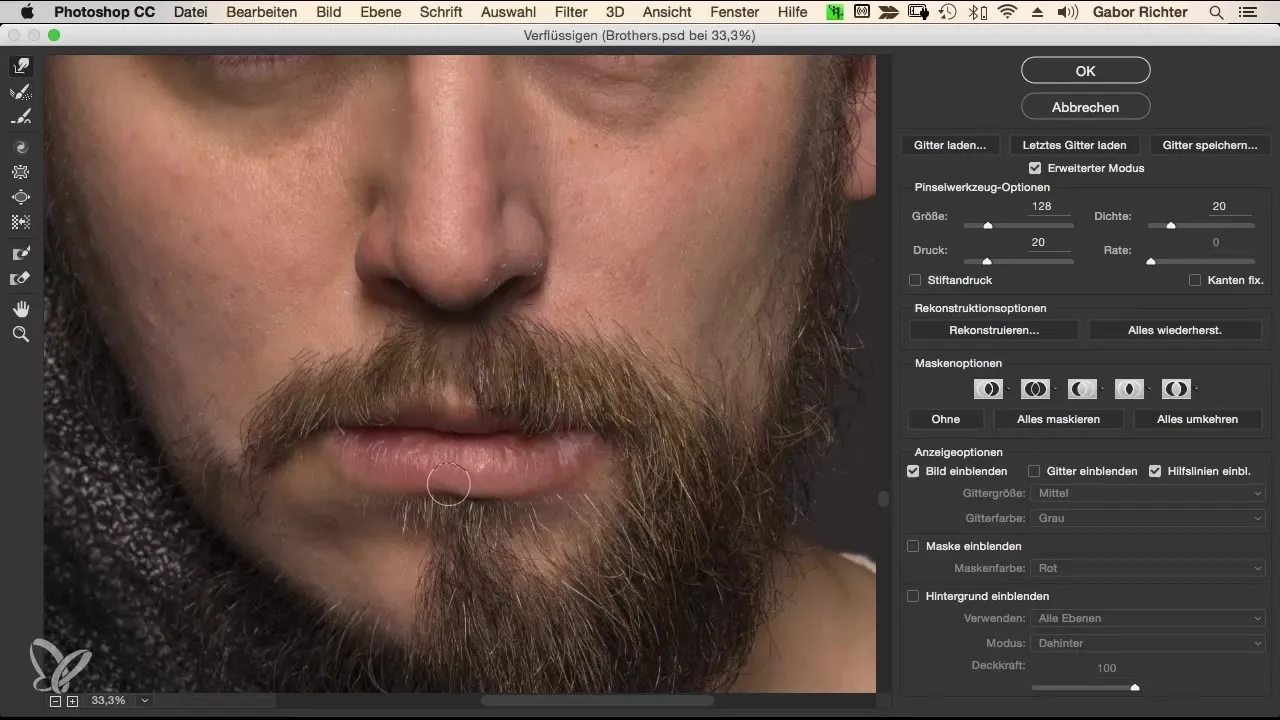
Agora, cuide da área dos olhos. Certifique-se de que ambos os olhos estejam alinhados horizontalmente, levantando uma pequena parte do contorno da pálpebra superior de um lado e baixando o outro levemente. Assim, eles parecerão simétricos e coordenados. Proceeda com cuidado para não alterar demais a forma natural dos olhos.
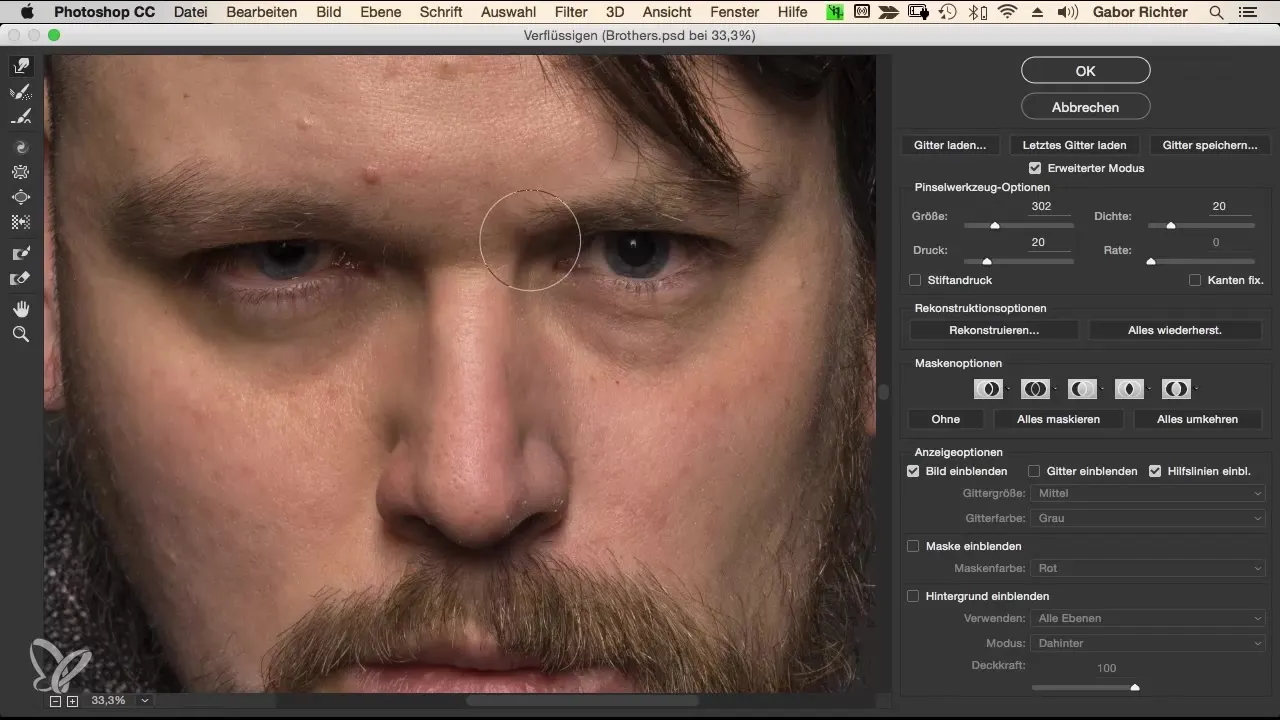
Em seguida, concentre-se na forma da cabeça. Para isso, você precisará de um tamanho de pincel significativamente maior, cerca de 1000 pixels. Use a ferramenta de arrastar para tornar os contornos da cabeça mais uniformes. Certifique-se de que o cabelo e a forma geral da cabeça se encaixem harmoniosamente. Cada detalhe conta, então proceeda com cuidado e passo a passo.
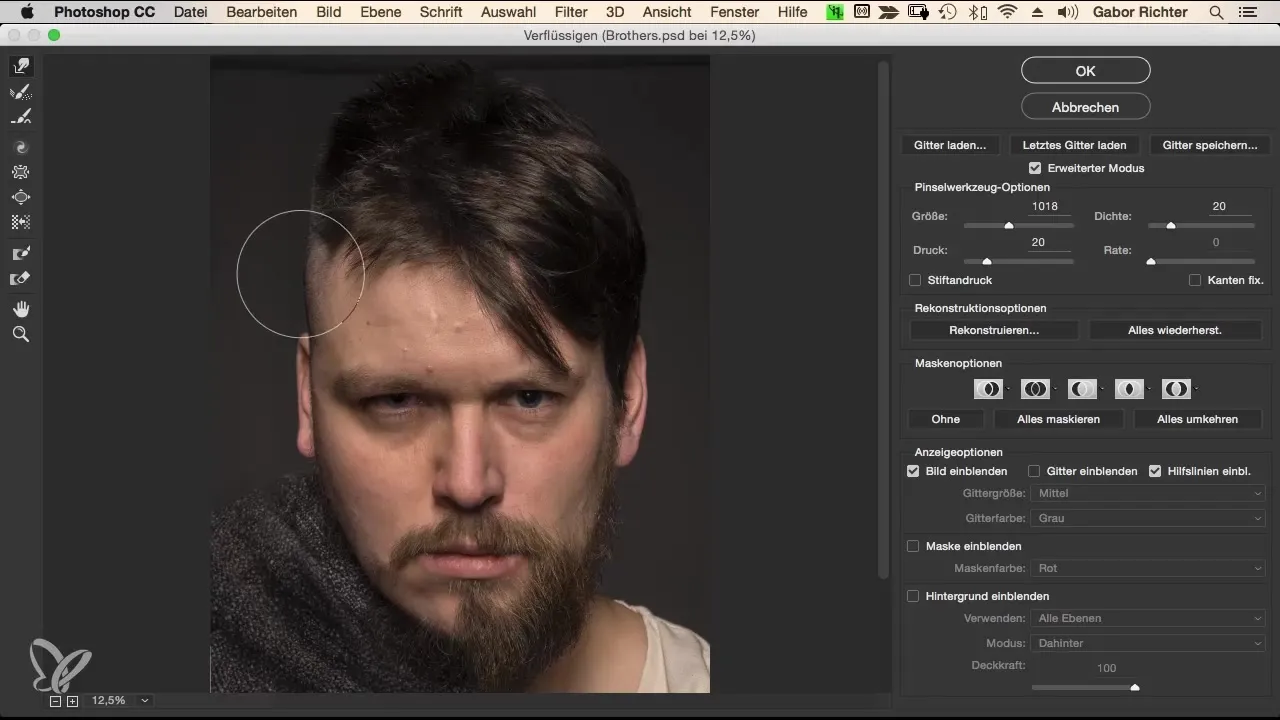
As orelhas são outra característica importante. Certifique-se de que sejam simétricas e posicionadas em alturas semelhantes. Se uma das orelhas for mais longa, você pode compensar isso ajustando-a com a ferramenta de arrastar. Proceeda com cuidado aqui também, para não distorcer demais a forma natural.
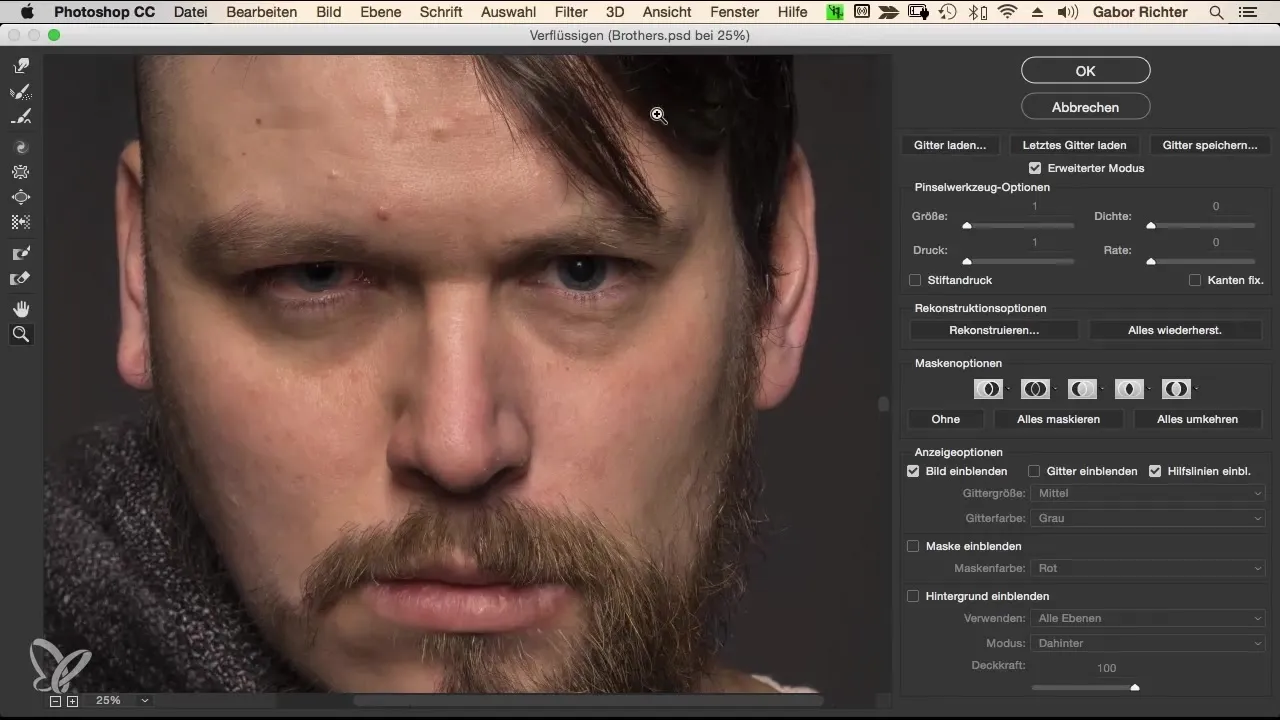
Um ajuste sutil da capa também pode aprimorar a imagem geral. Você pode puxar levemente a capa para baixo, para criar um caimento elegante. Isso confere ao retrato uma aura dinâmica. São os pequenos detalhes que causam uma grande impressão no espectador.
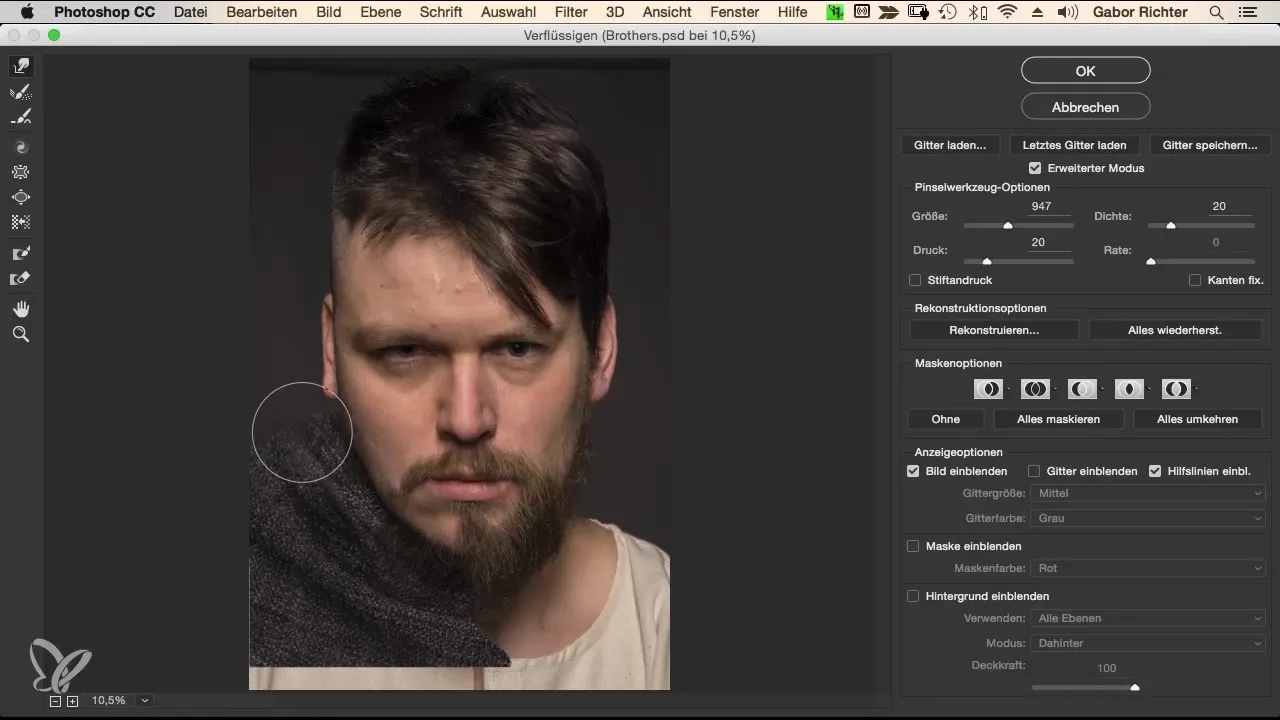
Depois que você fez todas as alterações, olhe para a imagem de diferentes ângulos. Um duplo clique na camada mostrará a vista geral e permitirá que você avalie melhor as alterações feitas recentemente. Se algo não estiver exatamente como você desejava, não hesite em voltar e fazer ajustes.
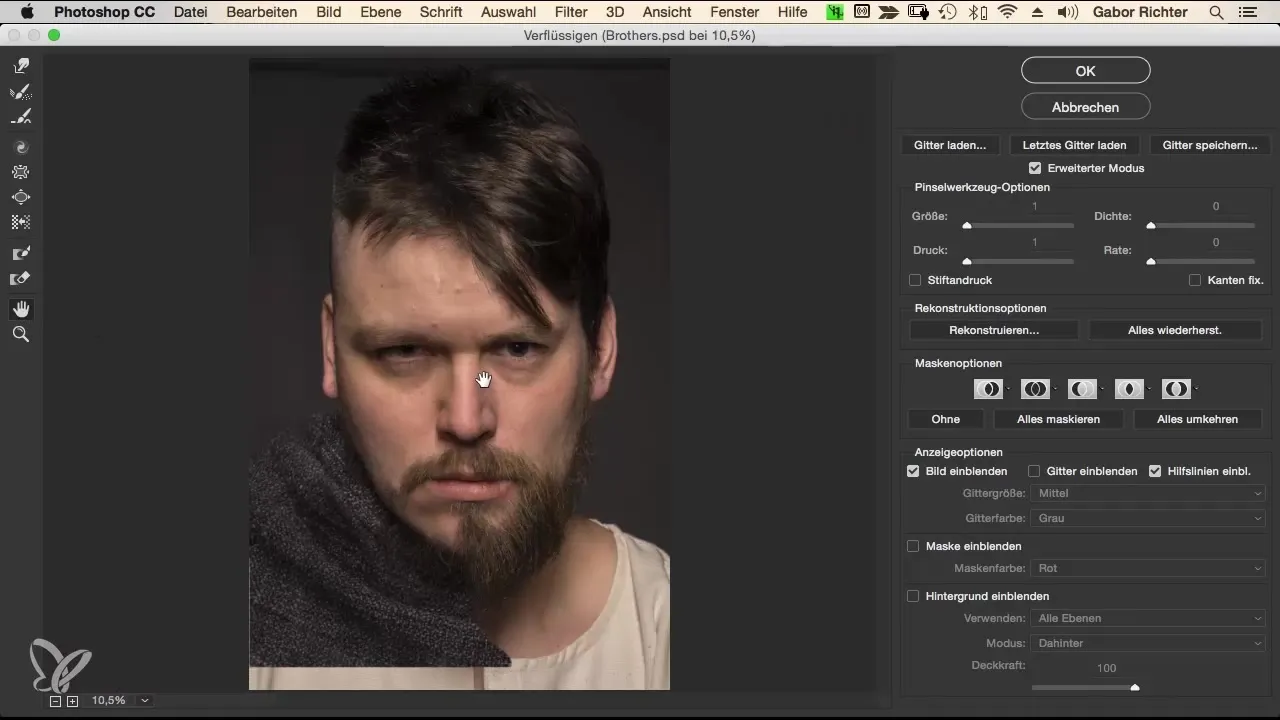
Quando você estiver satisfeito com os resultados, salve seu projeto. Lembre-se de que usar objetos inteligentes oferece a liberdade de fazer alterações a qualquer momento. Com um duplo clique, você pode facilmente retornar aos objetos inteligentes e fazer mais ajustes.
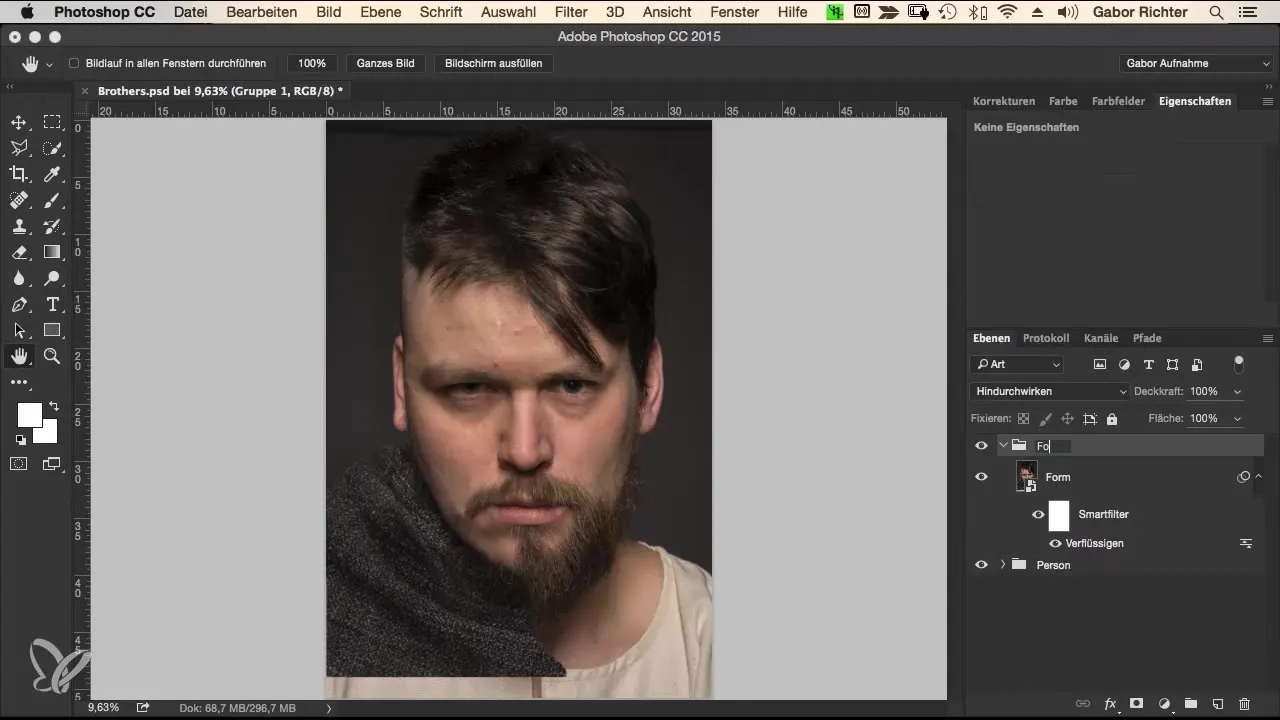
Resumo – Fusão – O fluxo de trabalho de morphing no Photoshop: Ajuste da forma
Neste guia, você aprendeu como ajustar a forma de retratos no Photoshop para alcançar uma imagem geral harmoniosa. O uso de objetos inteligentes, a organização das camadas e ajustes precisos são a chave para obter um resultado atraente. Com os passos aprendidos, você agora está apto a mudar características faciais de maneira direcionada e efetiva, sem distorcer a identidade das pessoas.
Perguntas frequentes
Como crio uma nova camada no Photoshop?Você pode criar uma nova camada clicando no ícone de camada no canto inferior direito ou usando o atalho Command + Shift + N (Mac) ou Ctrl + Shift + N (Windows).
O que são objetos inteligentes e como os utilizo?Objetos inteligentes são camadas que mantêm os pixels originais e permitem que você faça ajustes reversíveis. Você pode criá-los clicando com o botão direito na camada e selecionando "Converter em objeto inteligente".
Como ajusto o tamanho do pincel no filtro de liquefação?No modo de liquefação, você pode simplesmente ajustar o tamanho do pincel na área "Tamanho do pincel" com os controles deslizantes ou digitando um tamanho numérico.
Posso salvar minhas configurações na ferramenta de liquefação?Sim, as configurações que você fez no filtro de liquefação geralmente são salvas dentro da sessão, mas você também pode salvá-las como uma predefinição para usar posteriormente.
Como faço ajustes em um objeto inteligente?Simplesmente dê um duplo clique no objeto inteligente na paleta de camadas para abrir seu conteúdo. Você pode então fazer alterações e salvar.


